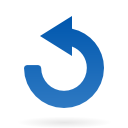Tracking mit Strava nicht zwingend für Dein Laufvideo erforderlich
Es hat ein bißchen gedauert, bis ich dahinter kam, wie ich mit meiner Runtastic – Tracking – App ein Laufvideo auf #Relive erstellen kann. Von Beginn an habe ich meine Läufe ausschließlich mit Runtastic getrackt. Deswegen wollte ich nicht zu Strava wechseln aber trotzdem auf #Relive meine Laufvideos erstellen können. Da ich in letzter Zeit immer öfter gefragt werde, wie das funktioniert, sollst Du heute erfahren, wie einfach es ist, aus Deinen Läufen ein cooles 3D-Laufvideo zu machen. Dazu brauchst Du keine Drohne 😉
Technische Voraussetzung:
Zuerst musst Du bei nachfolgenden Services einen eigenen Basis-Account anlegen:
- Runtastic
- Strava
- #Relive.cc
- Installation der gleichnamigen Apps auf Deinem Mobiltelefon
Accounts verknüpfen: #Relive mit Strava verbinden
Als ersten Schritt loggst Du Dich mit Deinen Zugangsdaten bei Deinem #Relive – Account ein und verbindest ihn mit Deinem Strava – Account (Connect with Strava). Am besten machst Du das am Laptop oder Desktop-PC.
In den Settings von #Relive kannst Du jetzt sehen, dass Dein #Relive-Account mit Strava als Sporttracker verbunden ist.
Wechsle danach auf den Reiter “Vorlieben” und stelle den Schiebebutton “Video automatisch erstellen” auf grün. Bestätige die Einstellung, in dem Du auf den “Speichern” klickst. Sobald über Strava eine neue Aktivität erfasst wird, beginnt #Relive automatisch mit der Erstellung des Laufvideos. Später kannst Du in der App auf Deinem Mobiltelefon sehen, dass die Produktion “in Arbeit” ist.
Laufdaten aus Runtastic nach Strava überspielen
Bevor #Relive mit seiner Arbeit beginnen kann, müssen die Daten, die Du zuvor über Runtastic aufgezeichnet hast, auf Deinen Strava-Account übertragen werden. Das geht ganz einfach:
Melde Dich am Laptop oder PC auf Deinem Runtastic-Account an und wähle die gewünschte Aktivität aus. Klicke auf das Einstellungszahnrad. Klicke dann auf den Punkt “als .gpx Datei exportieren”. Speichere die Datei so in einem Ordner, dass Du sie später leicht finden kannst.
Jetzt kannst Du Dich aus Deinem Runtastic – Account wieder ausloggen.
Logge Dich anschließend am Laptop oder PC auf Deinem Strava-Account ein und wähle im Dashboard rechts oben unter Deinem Profilbild den Punkt “Aktivität hochladen” aus. Wähle jetzt die von Deinem Runtastic-Account soeben heruntergeladene gpx.- Datei aus und lade sie bei Strava hoch.
Dein Laufvideo wird jetzt erstellt
Das war´s. Um alles andere kümmert sich jetzt #Relive. Wenn das Video fertig ist, erhälst Du eine Mail mit einem direkten Link auf Dein fertiges Laufvideo. Über den den Link kannst Du Dein Laufvideo ansehen und an Deine Freunden senden. Der Film kann über alle Endgeräte angesehen und in den sozialen Netzwerken geteilt werden. #Relive stellt in der Desktopversion einen Code für das Einbetten des Videos zur Verfügung. So kannst Du Dein Laufvideo bequem auf Deiner Webseite einbinden. Wer seine Läufe ohnehin mit Strava trackt, benötigt den Umweg über den Datei-Upload natürlich nicht. Im Ergebnis erhältst Du eine tolle Erinnerung an Deine Läufe. Neben Deinem Laufvideo liefert Relive auch ein um die eigene Achse drehendes “Foto” (.mp4) aus der Vogelsperspektive. Angereichert mit allen relevanten Daten zu Deinem Lauf. Viel Erfolg! Bei Fragen, schreibe mir einfach eine Mail an daniel.baer [at] lifestyle50plus.blog
Relive ‘Badische Meile’
Streckenübersicht aus der Vogelperspektive